În funcție de modul în care utilizați OneNote, puteți introduce data și ora curente instalate pe computer în orice parte a notei. Acest lucru este util pentru marcarea textului și pentru urmărirea evenimentelor istorice, de exemplu pentru jurnalele de apeluri sau înregistrările sau jurnalele de bloguri.
Notă: Datele și orele introduse în acest fel diferă de data și ora la care a fost creată pagina, care sunt afișate în OneNote sub titlul paginii atunci când adăugați o pagină nouă în notepad. Dacă este necesar, data și ora creării paginii pot fi modificate sau șterse.
Setați cursorul în partea din note unde doriți să introduceți data și ora curente.
Efectuați una dintre următoarele acțiuni:
În fila Inserare, faceți clic pe Data. Ora sau Data și ora.
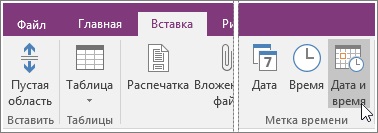
Pentru a introduce data și ora curente, apăsați pe ALT + SHIFT + F.
Pentru a insera numai data, apăsați ALT + SHIFT + D.
Pentru a introduce doar ora, apăsați ALT + SHIFT + T.
OneNote utilizează formatele de dată și oră selectate în Panoul de control Windows. Pentru a modifica aspectul datei și orei în OneNote, urmați acești pași pentru versiunea dvs. de Windows.
Windows 10
Închideți OneNote și deschideți Panoul de control Windows 10. (În bara de căutare, în colțul din stânga jos al ecranului, introduceți panoul de control.) Selectați secțiunea Ceas, limbă și regiune. și apoi - standardele regionale. În caseta de dialog Regional Standards (Standarde regionale), în fila Formats (Formate), selectați formatele de timp și date dorite, apoi faceți clic pe OK. Toate modificările vor fi aplicate la ștampila viitoare a datei și orei. Formatul notelor existente nu va fi modificat automat.
Windows 8
Închideți OneNote și deschideți panoul de control Windows 8. Pentru a face acest lucru, glisați degetul din dreapta spre stânga (dacă utilizați un mouse, indicați colțul din dreapta sus), faceți clic pe pictograma Căutare și tastați textul panoului de control în câmpul de căutare. Pe panoul de control, selectați secțiunea Ceas, limbă și regiune. și apoi - standardele regionale. În caseta de dialog Regional Standards (Standarde regionale), în fila Formats (Formate), selectați formatele de timp și date dorite, apoi faceți clic pe OK. Toate modificările vor fi aplicate la ștampila viitoare a datei și orei. Formatul notelor existente nu va fi modificat automat.
Articole similare
-
Cum se afișează data curentă în wordpress despre programarea web
-
Decodarea datei de producție și termenului de valabilitate al produselor cosmetice - pagina 33
Trimiteți-le prietenilor: